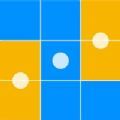剪映如何创作脚本教程
剪映作为一款功能强大的视频编辑软件,不仅提供了丰富的剪辑工具,还支持创作脚本功能,方便用户在编辑视频前进行规划和构思。以下是如何在剪映中制作脚本的详细步骤。
一、准备工具与环境
首先,确保您已经在电脑或手机上下载并安装了最新版本的剪映软件。支持的操作系统包括ios、android以及windows等。
二、登录与进入创作脚本界面
1. 登录剪映:打开剪映软件后,进行登录操作。
2. 进入创作脚本页面:
- 在手机上,打开剪映app,点击首页的“创作脚本”工具进入。
- 在电脑上,打开剪映软件后,找到并点击“创作脚本”选项。
三、新建脚本并输入内容
1. 新建脚本:在创作脚本页面中,点击“新建脚本”按钮。
2. 输入脚本在新建脚本界面中,输入脚本的。
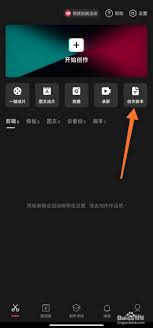
3. 填写大纲与详细描述:
- 在大纲栏中输入拍摄内容的简介。
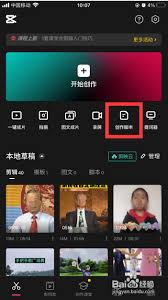
- 在详细描述栏中,可以详细描述每个镜头的运镜、景别等信息。
4. 添加台词:在台词栏中输入相应的台词文案。
四、添加与调整分镜
1. 添加分镜:
- 在电脑上,点击“分镜描述”选项,输入分镜内容。
- 点击分镜上下方的“+”图标,可以新增分镜。
2. 调整分镜顺序:点击分镜前面的图标并拖动,以调整分镜的顺序。
五、导入素材与添加拍摄片段
1. 导入素材:在添加分镜后,如果需要添加具体的拍摄片段,可以点击“添加拍摄片段”选项,从文件夹中选择准备好的素材。
2. 素材管理:确保素材已经导入剪映,方便后续剪辑使用。
六、完成脚本并导入剪辑
1. 检查脚本内容:确保大纲、详细描述、台词和分镜等内容填写完整且准确。
2. 导入剪辑:点击页面右上角的“导入”或“导入剪辑”选项,完成脚本创作并跳转到剪映的剪辑页面。
七、开始剪辑与导出视频
1. 剪辑视频:在剪映的剪辑页面中,根据脚本内容进行视频剪辑,包括变速、倒放、添加文本、识别字幕、删除多余片段、添加音乐和调整转场等操作。
2. 导出视频:剪辑完成后,点击右上方的“导出”按钮,导出最终的视频作品。
通过以上步骤,您可以在剪映中轻松制作并管理脚本,为视频剪辑提供详细的规划和指导。无论是手机还是电脑用户,都能享受到剪映带来的高效与便捷。
- 2025-07-17
- 2025-07-17
- 2025-07-16
- 2025-07-15
- 2025-07-15
- 2025-07-14
- 2025-07-14
- 2025-07-14
- 2025-07-13
- 2025-07-13
- 2025-07-13
- 2025-07-12
- 2025-07-12
- 2025-07-12
- 2025-07-12